台式电脑找不到无线网络连接图标 win10 无线网络图标不见了怎么开启
更新时间:2023-08-30 09:43:10作者:xiaoliu
台式电脑找不到无线网络连接图标,在现代社会台式电脑已经成为人们生活中不可或缺的一部分,有时候我们可能会面临一个令人困扰的问题,那就是在使用Windows 10系统的台式电脑上,无线网络连接图标突然不见了。当我们需要连接无线网络时,却无法找到相应的图标,这无疑给我们的网络使用带来了极大的不便。究竟是什么原因导致了无线网络图标的消失?如果我们想要开启无线网络图标,又该如何操作呢?下面就让我们来一起探讨一下这个问题。
具体步骤:
1.打开电脑,进入到系统桌面,在桌面左下角点击开始按钮。
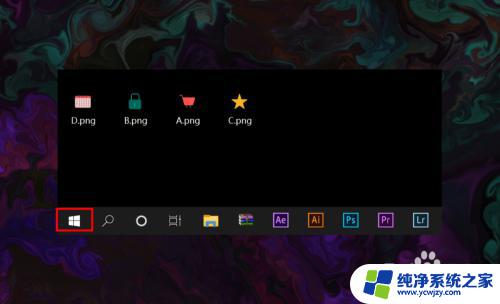
2.打开开始菜单之后,在开始菜单选项中找到并点击设置按钮。
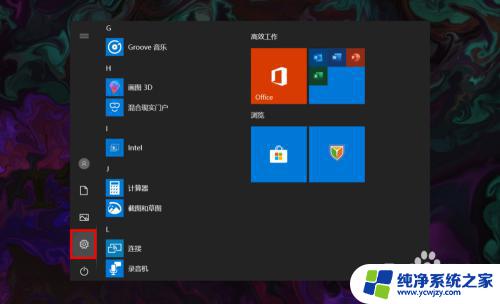
3.点击后会进入Windows设置窗口,在该窗口找到并点击个性化选项。
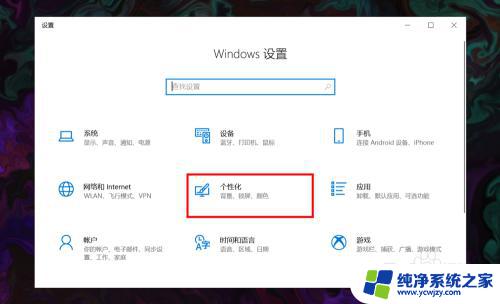
4.进入个性化窗口后,在左侧菜单栏选择并点击任务栏选项打开任务栏设置。
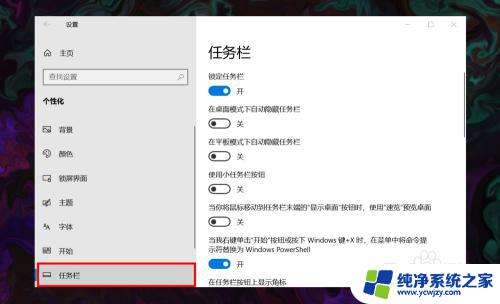
5.在右侧任务栏设置下方找到并点击选择哪些图标显示在任务栏上选项。
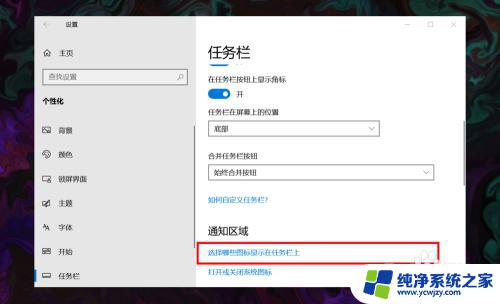
6.进入后,在所展示的图标中找到网络图标,并将其状态设置为开即可。
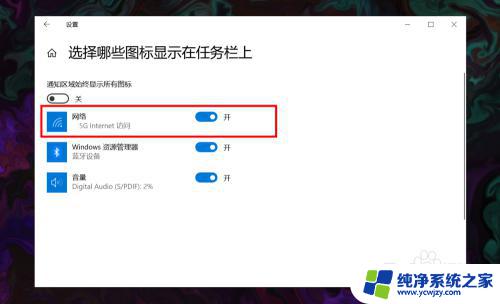
以上就是解决台式电脑找不到无线网络连接图标的全部内容,如果你遇到这种情况,可以按照以上操作进行解决,这些步骤非常简单快速,让你轻松解决问题。
台式电脑找不到无线网络连接图标 win10 无线网络图标不见了怎么开启相关教程
- 电脑上没有连接wifi的图标 win10 无线网络图标不见了怎么找回
- 电脑上的无线网图标不见了怎么办 win10 无线网络图标不见了怎么重新开启
- 电脑上没有无线网络连接图标怎么办 win10 无线网络图标不见了怎么恢复
- windows10右下角的网络图标不见了 电脑无线网络连接图标不见了怎么办
- win10系统的无线网络不见了 win10 无线网络图标不见了如何重新开启
- 无线网络图标怎么调出来 win10 无线网络图标消失不见如何重新开启
- 任务栏的网络图标不见了怎么办 win10任务栏网络图标不见了怎么找回
- 台式电脑win10连接wifi Win10系统台式机如何连接无线网络
- 无线网搜索不到网络 win10无线网络搜索不到的处理办法
- 笔记本电脑如何显示wifi图标 Win10 无线网络图标消失怎么办
- win10没有文本文档
- windows不能搜索
- 微软正版激活码可以激活几次
- 电脑上宽带连接在哪里
- win10怎么修改时间
- 搜一下录音机
win10系统教程推荐
win10系统推荐